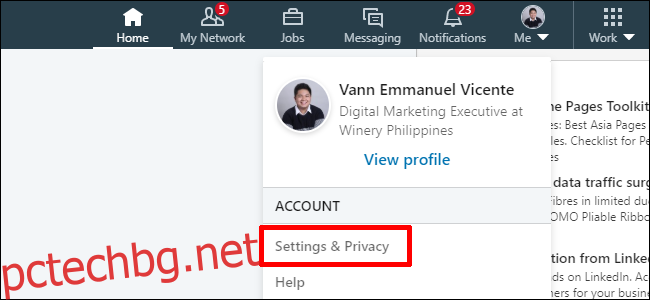LinkedIn е чудесен начин да се свържете с професионалисти във вашата област, да намерите възможности за работа и да изградите своите пълномощия. Настройките му за поверителност обаче могат да бъдат объркващи и трудни за управление. Ето как да поправите това.
Съдържание
Поверителност на LinkedIn: Общ преглед
За разлика от други социални мрежи, поверителността в LinkedIn не е само в управлението на това кой може да вижда вашите публикации и вашия профил, а също и до управлението на това кой може да вижда какво правите на сайта. Защото LinkedIn е всичко формиране на професионални връзки, като другите потребители виждат част от вашата активност е активирано по подразбиране.
Например промените във вашия статус на заетост, новите връзки и дори това дали сте гледали нечий профил или не са информация, която може да бъде достъпна за други. Ето защо е важно да следите настройките си за поверителност на LinkedIn, особено ако го използвате, за да намерите работа.
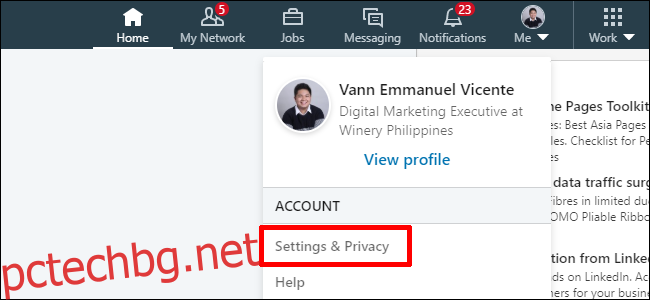
Когато отворите настройките за поверителност в LinkedIn, като отидете на Мен > Настройки и поверителност > Поверителност в горния десен ъгъл, ще видите следните секции:
Как другите виждат вашия профил и информация за мрежата: Това ви позволява да контролирате каква информация се вижда във вашия профил и на кого е разрешено да я вижда.
Как другите виждат вашата активност в LinkedIn: Това ви позволява да промените видимостта на вашата активност на място, като например вашия онлайн статус и промени в профила ви.
Как LinkedIn използва вашите данни: Това ви позволява да управлявате как LinkedIn използва и споделя вашите данни с други.
Предпочитания за търсене на работа: Това ви позволява да управлявате търсенето на работа в LinkedIn, особено видимостта на вашия статус на търсене на работа за работодателите.
Блокиране и скриване: Това ви позволява да промените кой може да вижда вашите публикации и да блокирате изцяло конкретни хора от вашата мрежа.
Видимост на профила
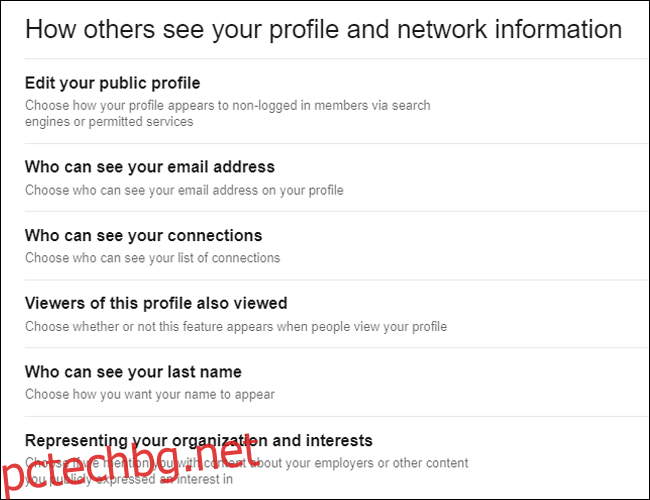
Двете основни секции, участващи в конфигурирането на видимостта на вашия профил, са „Как другите виждат вашия профил и информация за мрежата“ и „Блокиране и скриване“.
В „Как виждат другите…“ можете да персонализирате кой може да вижда вашия профил, връзки, интереси, фамилно име и организацията, за която работите. Най-основната настройка тук е „Редактиране на вашия публичен профил“, която ограничава количеството информация, видима за хора, които не са влезли в LinkedIn.
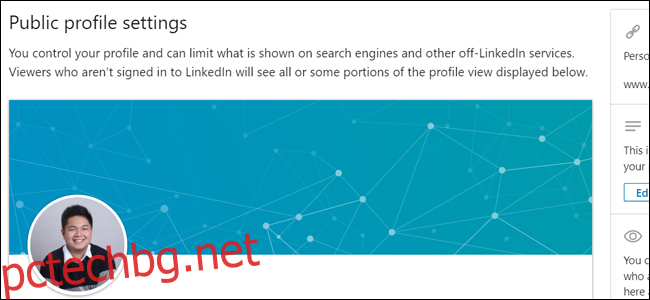
Щракването върху това ви отвежда до отделната страница „Настройки на обществения профил“. Можете да видите предварителен преглед на това как ще изглежда вашият профил за хората, които откриват профила ви чрез търсачки или външни връзки. Вдясно можете да превключвате кои секции от страницата ви са публични. Можете също да изберете да скриете снимката на потребителския си профил от всеки, който не е във вашата мрежа.
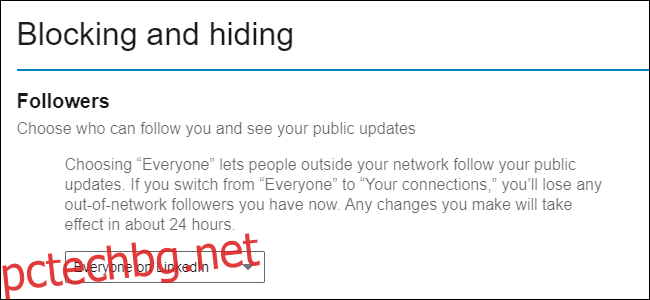
В „Блокиране и скриване“ ще можете да видите кого сте блокирали от сайта. Акаунтите, които сте блокирали, няма да могат да виждат вашия профил. В този раздел можете също да изберете кои типове акаунти могат да ви следват в сайта. Когато някой ви последва, той ще може да вижда вашите публични актуализации и публикации.
Дейности на сайта
Следващото нещо, което може да се конфигурира, е видимостта на вашата активност на сайта, която е в секцията „Как другите виждат вашата активност в LinkedIn“.
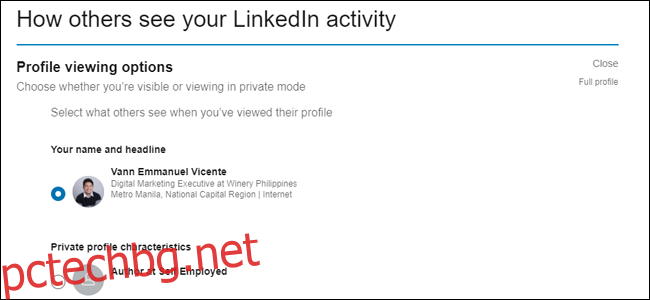
За разлика от други сайтове за социални медии, LinkedIn позволява на потребителите да видят кой е посетил техния профил. Можете да промените това с „Опции за преглед на профили“, което може да ви направи анонимни, когато разглеждате акаунти на други хора. Въпреки това, превключването към частно също ви пречи да видите кой е посетил страницата ви, освен ако не надстроите до LinkedIn Premium.
По подразбиране LinkedIn информира вашата мрежа, ако имате нова работа или когато имате годишнина от работа. Можете да деактивирате това, като отидете на „Споделяне на промени в работата…“ и превключите превключвателя на „Не“.
Можете също да промените кой може да вижда кога сте активни на сайта, което обикновено се обозначава със зелен кръг до името ви. Под „Управление на активното състояние“ можете да изберете дали всички, никой или само вашите връзки могат да виждат, когато сте онлайн.
Управление на данни
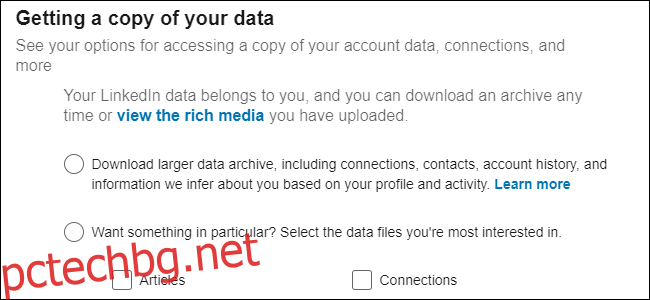
LinkedIn събира много данни за вас, особено ако активно търсите работа. В зависимост от начина, по който сте взаимодействали с услугата, може да сте предоставили данни за заплатите, демографска информация и имената на вашите контакти на сайта.
В секцията „Как LinkedIn използва вашите данни“ можете да получите копие на всички данни, които са събрани за вас, като отидете на „Вземете копие на вашите данни“. Можете да персонализирате това, което е включено в сметището, или можете да изберете просто да получите всичко, включително медийни файлове. В зависимост от това колко голяма е базата данни, може да отнеме до 24 часа, за да получите връзка за изтегляне.
Има и списък с вашите дейности, свързани с данни, в „Управление на вашите данни и активност“. Това включва синхронизиране на вашите контакти, споделяне на вашия профил с друга компания или свързване на вашия акаунт с друго приложение.
Поверителност при търсене на работа
Търсенето на работа в LinkedIn е двупосочна улица. Един от начините да получите работа на сайта е като разгледате наличните възможности във вашия район, област и ниво на опит, които можете да намерите в секцията „Работни места“ на главната страница. Другият начин е като позволите на работа да идва при вас. Работодателите често използват LinkedIn, за да намерят талантливи хора, които са отворени за нови възможности за работа.
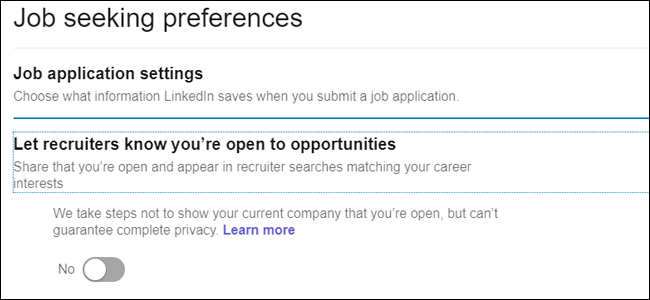
Най-основният начин да конфигурирате това е като промените текущото си състояние на наличност. Ако превключите настройката „Нека набиращите да знаят, че сте отворени за възможности“ на Да, ще се появите в търсенията, направени от наемателите, ако отговаряте на техните критерии за работа. Въпреки това, въпреки че предприемат стъпки, за да попречат на настоящия ви работодател да види статуса ви на търсене на работа, LinkedIn не дава изрични гаранции.
Ако сте параноичен, че настоящият ви работодател ще разбере и не искате да поемате риска, може да помислите да оставите тази опция изключена. Все още ще можете да кандидатствате за работа и да проявявате интерес.
Можете също да управлявате следните настройки в този раздел:
Споделяне на вашия профил, когато щракнете върху кандидатстване: Когато кандидатствате за работа, може да бъдете пренасочени към страница за набиране извън сайта. Когато тази опция е включена, вашият профил в LinkedIn ще бъде споделен с наемателя, дори когато бъдете пренасочени.
Настройки на приложението: Когато кандидатствате за работа, която използва вградената функция на LinkedIn за приложение, можете да изберете дали да запазите тази информация за бъдещи кандидатури за работа.
Сигнализирайте интерес към компаниите, за които сте създали сигнали за работа: Това превключва дали се показвате като налични за компании, за които сте задали сигнали за работа. Можете да зададете сигнал за работа за работодател на страницата с профил на компанията.